Ignore as restrições de cópia de sites com estas dicas
- Se um navegador não permitir que você copie e cole, o site que você está visitando desativou a seleção de texto.
- Você pode corrigir facilmente o problema de seleção de texto se alternar para um navegador diferente.
- Desativar o Javascript também permitirá que você copie o texto de um site que tenha restrições.
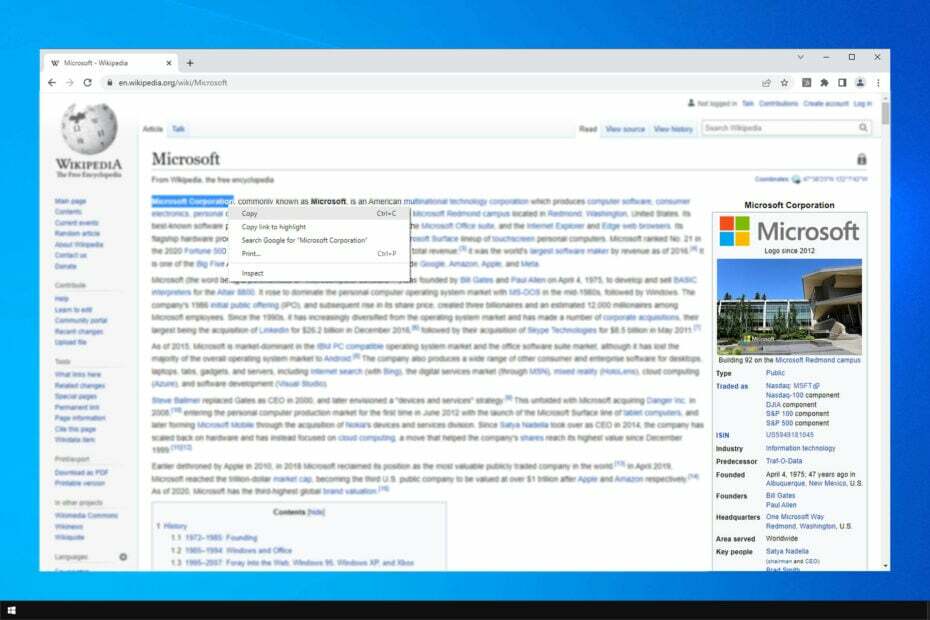
- Migração fácil: use o assistente do Opera para transferir dados existentes, como favoritos, senhas, etc.
- Otimize o uso de recursos: sua memória RAM é usada com mais eficiência do que em outros navegadores
- Privacidade aprimorada: VPN gratuita e ilimitada integrada
- Sem anúncios: bloqueador de anúncios integrado acelera o carregamento de páginas e protege contra mineração de dados
- Compatível com jogos: Opera GX é o primeiro e melhor navegador para jogos
- Baixar Opera
Normalmente, copiar e colar é uma ação muito simples que pode ser realizada por qualquer pessoa, mas às vezes é preciso copiar texto de um site que não permite.
Isso pode ser bastante frustrante, especialmente se você precisar de grandes blocos de texto de um site para fins de pesquisa. Enquanto os usuários tiveram problemas para copiar e colar qualquer coisa no Windows 10, o problema aqui é limitado ao site. Vamos descobrir tudo sobre isso.
Por que não consigo copiar texto de um site?
Na maioria dos casos, o site impede que você copie o texto usando um determinado script. No entanto, você pode contornar isso desativando componentes específicos do navegador.
Como alternativa, você pode contar com extensões para ajudá-lo a obter o texto de um site. Portanto, continue lendo para descobrir como habilitar copiar e colar em um site.
As soluções e soluções alternativas aqui também ajudarão nos seguintes casos:
- Como copiar e colar em sites que não permitem – Chrome, Safari e Firefox?
- Como copiar e colar quando não permite?
- Ativar copiar e colar em sites restritos – como copiar e colar de sites que não permitem isso?
- Como copiar texto da página da web que não pode ser copiado online?
- Como copiar texto de um site que não permite Mac?
- Copie o texto de um site protegido online.
- Como copiar texto de um site que não permitir clicar com o botão direito?
- Como ativar a seleção de texto em um página da Internet?
Dica rápida:
Poucos navegadores podem se gabar de sua excelente flexibilidade como o Opera. Existem mais de 1.000 maneiras de personalizar o Opera com o catálogo de complementos a seu critério.
E quanto ao seu problema de copiar e colar, no Opera, você pode definir suas próprias combinações de teclas para quase todas as ações do navegador, para não precisar depender da precisão do mouse. Isso também significa ação rápida!

Ópera
Com o Opera, você pode personalizar seu atalho de teclado como quiser, para não ter mais problemas de copiar e colar.
Como posso copiar de sites que não permitem?
- Por que não consigo copiar texto de um site?
- Como posso copiar de sites que não permitem?
- 1. Desativar JavaScript
- 1.1 Cromo
- 1.2 Firefox
- 1.3 Ópera
- 1.4 Borda
- 2. Use o recurso Imprimir em PDF
- 3. Crie uma captura de tela da página do site que o impeça de copiar o texto
- 4. Use o recurso Inspecionar elemento
- 5. Permitir copiar e colar extensão do Chrome
1. Desativar JavaScript
1.1 Cromo
- Clique no Cardápio botão e, em seguida, selecione Configurações.

- Navegar para Privacidade e segurança.

- Vá para Configurações do site.
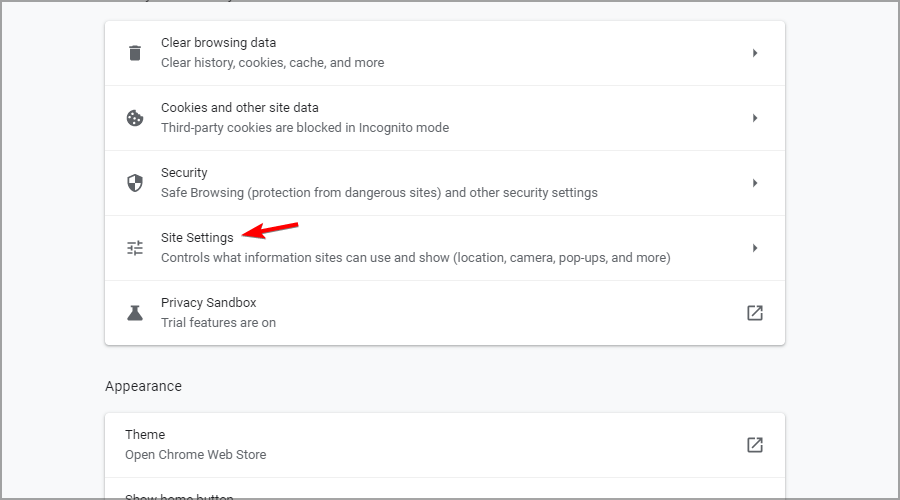
- Em seguida, navegue até JavaScript.

- Selecione Não permita que sites transformem Javascript.

- Volte para sua página e atualize-a.
Se copiar e colar não estiver funcionando no Chrome, desabilitar o JavasScript pode ajudar.
1.2 Firefox
- Digite a seguinte linha na barra de endereço e confirme se aparece alguma mensagem:
sobre: configuração
- Então você verá uma lista de Preferências do Firefox.
- Na caixa de pesquisa na parte superior da página, digite:
javascript.enabled - Em seguida, clique duas vezes nele para alterar seu valor de verdadeiro para falso.
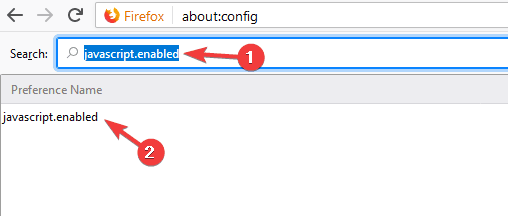
1.3 Ópera
- Começar Ópera, em seguida, abra o Menu Fácil e então selecione Vá para as configurações completas do navegador.

- Procurar Javascript.
- Depois, vá para Configurações do site, em seguida, selecione Javascript.

- Selecione Permitido para desabilitar/habilitar.

1.4 Borda
- Clique no botão Menu no canto superior direito e selecione Configurações.

- Procurar javascript. Em seguida, selecione Javascript da lista de resultados.

- Desabilite o Permitido opção.
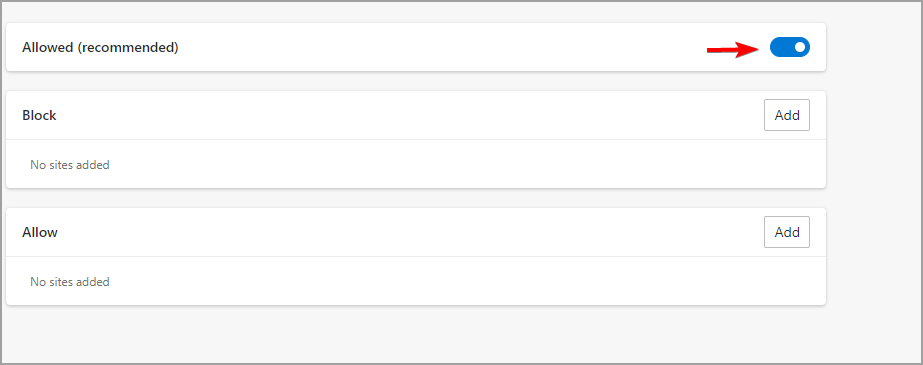
Lembre-se de reativar o JavaScript depois de copiar o conteúdo necessário. Alguns sites dependem dele, portanto, para evitar problemas futuros, habilite-o novamente.
2. Use o recurso Imprimir em PDF
- Abra a página que não permite copiar texto.
- Agora pressione Ctrl + P.
- Uma caixa de diálogo de impressão aparecerá. Definir destino para Salvar como PDF.
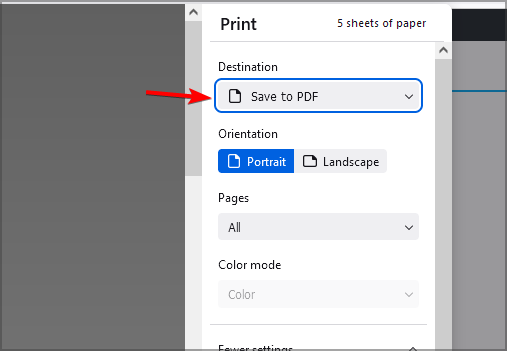
- Escolha o destino, digite o nome do arquivo e clique em Salvar.

- Abra o arquivo PDF e você poderá copiar o texto sem problemas.
Esta é uma solução simples, então você pode querer experimentá-la.
3. Crie uma captura de tela da página do site que o impeça de copiar o texto
- Visite uma página que não permite copiar texto.
- Faça uma captura de tela de uma página.
- Salve o arquivo no seu PC.
- Agora visite qualquer conversor de imagem para texto site e carregue sua captura de tela para convertê-la.

4. Use o recurso Inspecionar elemento
OBSERVAÇÃO
Além de todo o texto, você verá muitos códigos, links para imagens e outras coisas, mas é improvável que você consiga copiá-los para uso posterior sem passar por alguns obstáculos.
1. Abra a página do site da qual você deseja copiar o texto.
2. Selecione o texto que deseja copiar.
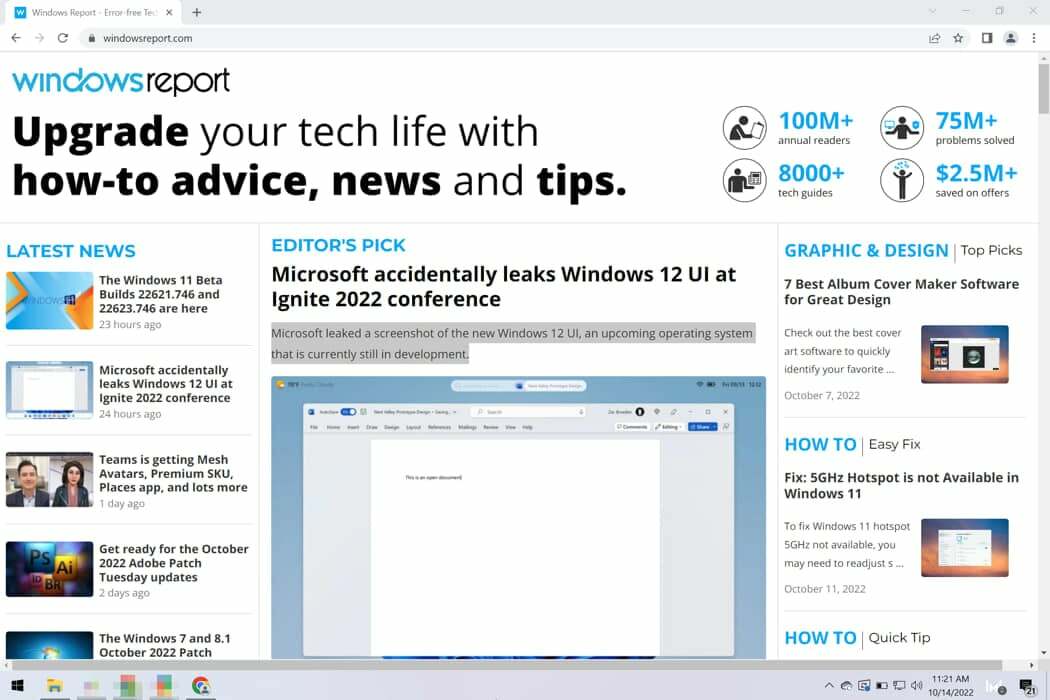
3. Clique com o botão direito do mouse para abrir um menu com várias opções.
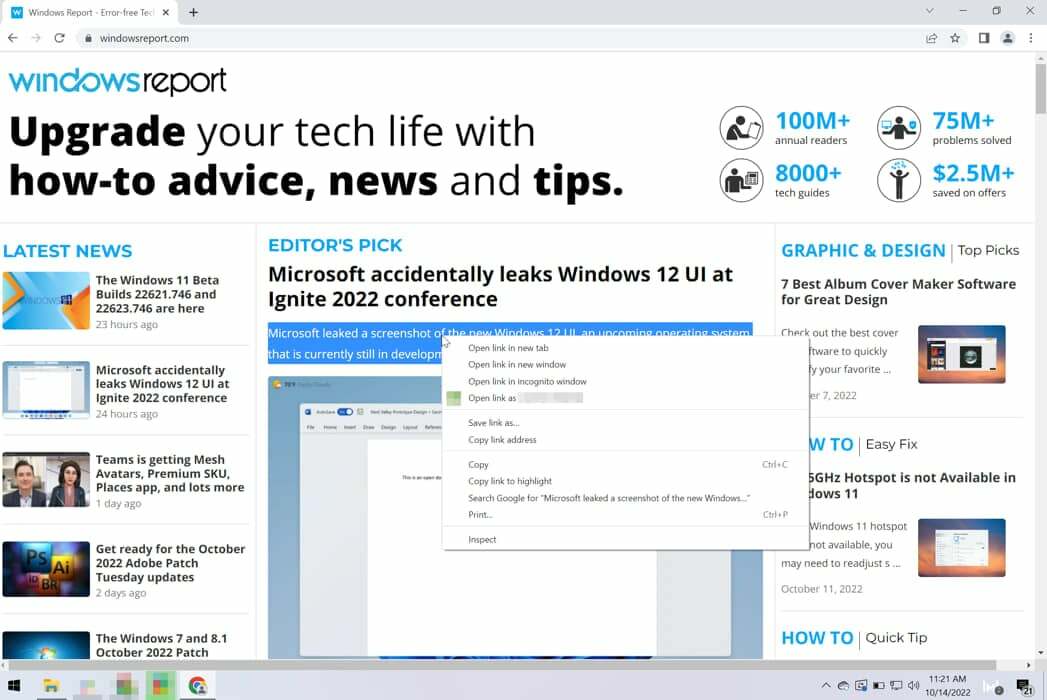
Dica de especialista:
PATROCINADAS
Alguns problemas do PC são difíceis de resolver, especialmente quando se trata de repositórios corrompidos ou arquivos ausentes do Windows. Se você estiver tendo problemas para corrigir um erro, seu sistema pode estar parcialmente quebrado.
Recomendamos a instalação do Restoro, uma ferramenta que fará uma varredura em sua máquina e identificará qual é a falha.
Clique aqui para baixar e começar a reparar.
4. Selecione os Inspecionar opção.

5. O Inspecionar menu será aberto. Passe o mouse sobre a seção de código do texto que deseja copiar e clique com o botão direito do mouse. Outro menu será aberto.
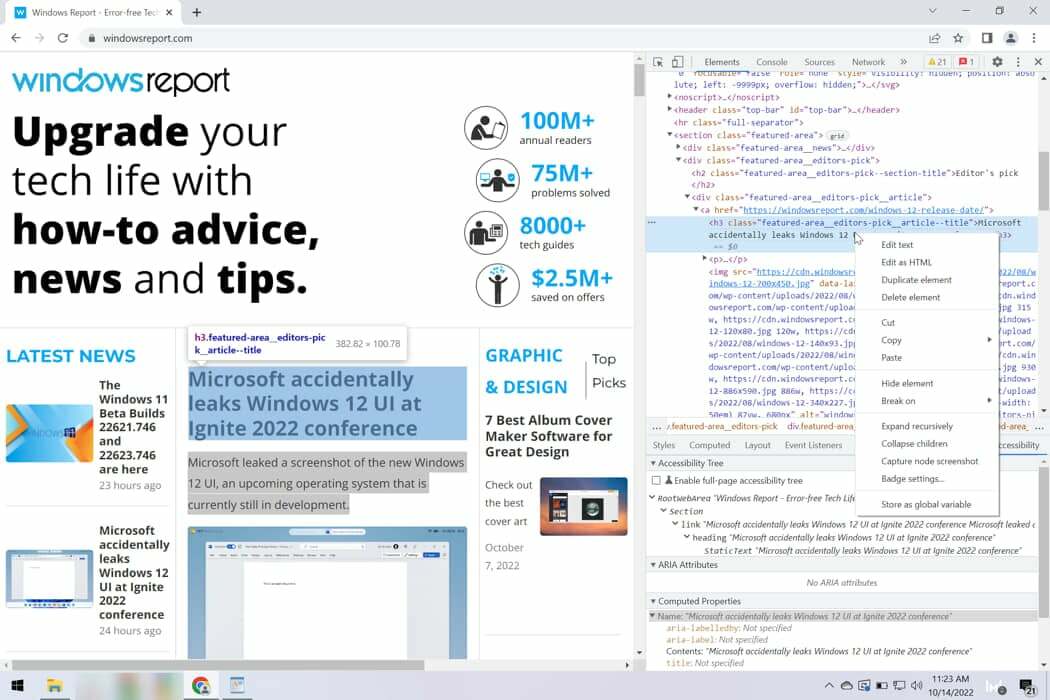
6. Clique em cópia dee, em seguida, selecione Copiar elemento.
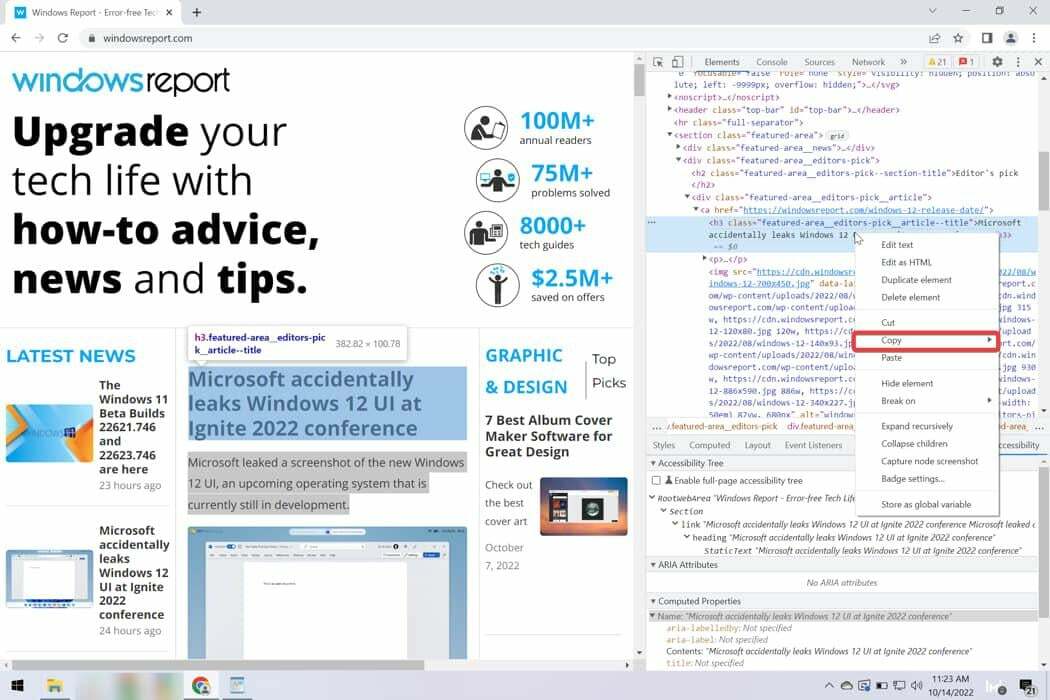
7. Cole o texto copiado em um documento de sua escolha. Você notará que copiou o texto junto com seu código associado. Você precisa remover manualmente as partes do código dele.
Outro método que você pode usar envolve o uso do Inspecionar elemento recurso. Essa solução é bastante semelhante à de copiar texto do código-fonte. Funciona da mesma maneira.
No entanto, a janela que se abre é muito menor e não é tão fácil de navegar. Você precisa executar vários cliques para que isso funcione.
Depois disso, você pode copiar o conteúdo do código-fonte da seguinte maneira:
- Imprensa Ctrl + você na página desejada, e você deve ver seu código.
- Usar Ctrl + F para navegar e encontrar exatamente o que você precisa.
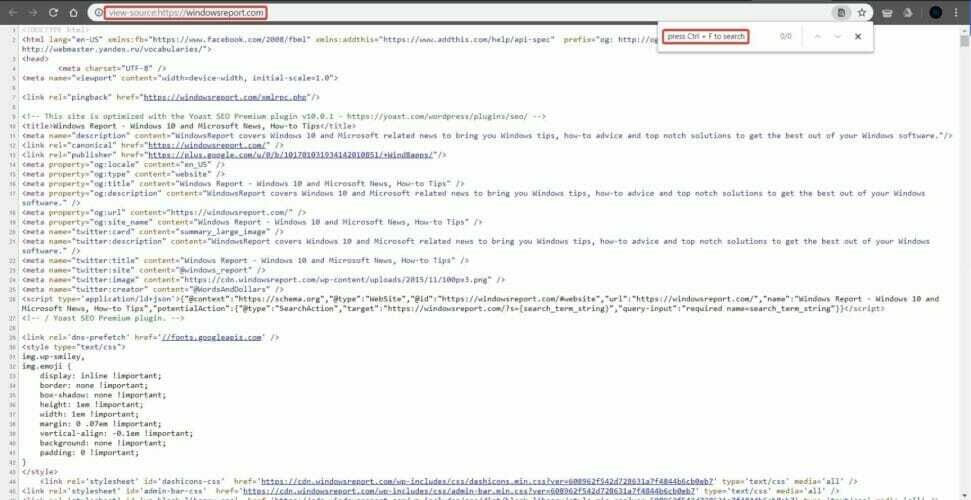
- Copie o conteúdo que você deseja.
- Copiar e colar não funciona no Windows 10/11 [Correção completa]
- Seu navegador não permite acesso à área de transferência [FAST FIX]
- Como ativar o modo Internet Explorer (IE) no Microsoft Edge
- Microsoft Edge não está atualizando? Como forçá-lo manualmente
- Habilite o Google Chrome para abrir em tela cheia sempre
5. Permitir copiar e colar extensão do Chrome
- Visite a Desativar página JavaScript no Firefox.
- Clique em Adicionar ao Firefox.

- Depois que a extensão estiver instalada, clique nela e configure-a. A extensão também está disponível em outros navegadores, então não deixe de experimentá-la.
Existem extensões disponíveis que permitem copiar texto mesmo de sites que o bloqueiam. Eles forçarão o site a ativar o clique com o botão direito e permitir que você copie o conteúdo.
Você pode escolher qualquer uma destas extensões:
cromada
- Ativar absoluto Clique com o botão direito e copie
- Ativar clique com o botão direito para o Google Chrome
Raposa de fogo
- Ativar absoluto Clique com o botão direito e copie
- Permitir clique com o botão direito
É isso. Espero que uma dessas soluções tenha ajudado você a copiar texto de um site que não permite copiar e colar.
Seu navegador não é o único aplicativo afetado por esse problema, e muitos usuários relataram que copiar e colar não estão funcionando na Área de Trabalho Remota. Além disso, saiba como Abra a área de transferência no Windows 11 e experimente o recurso amigável.
Se você conhece outro método para copiar conteúdo de sites que não o permitem, compartilhe-o na seção de comentários abaixo e qualquer outra dúvida que possa ter.


